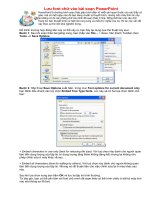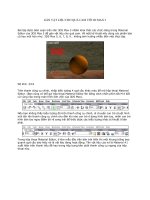bài 3d max ppt
Bạn đang xem bản rút gọn của tài liệu. Xem và tải ngay bản đầy đủ của tài liệu tại đây (5.77 MB, 139 trang )
Đăng ngày: 23:25 12-08-2009
Ta bắt đầu nhé:
- Vào Create/ Shapes/ Donut vẽ 2 hình tròn đồng tâm tại khung nhìn Left với kích thước như hình:
Di chuyển nó về tọa độ 0.0.0
- Vẽ 4 hình tròn có radius: 2.5 như trong hình:
- Chọn 4 hình tròn vừa tạo, vào Hyerarchy để căn tâm xoay. Chọn Affect Pivot Only. Kích chuột phải vào công cụ Select and Move đưa về toạ độ z = 0 như hình
Điều này sẽ làm 4 hình tròn có cùng 1 tâm xoay.
- Dùng công cụ Select and Rotate xoay các hình tròn từ hình tròn thứ 2 từ dưới lên lần lượt là 5,10 và 15 độ để được như hình:
- Chọn 4 hình tròn. Vào Tools/ Array… và để các lựa chọn như hình:
- Convert Donut thành dạng Editable Spline rồi nhấn nút Attach, chọn tất cả hình tròn để nhập chúng vào làm 1 đối tượng. Nhấp nút Attach 1 lần nữa để hoàn tất.
- Tìm đến lệnh Extrude từ Modifier List và để Amount: 3.0. Ta được:
- Kích chuột phải vào Extrude, chọn Collapse All, chọn Yes từ cửa sổ hiện ra.
- Chuyển đối tượng về định dạng Editable Poly, chọn Polygon và chọn các mặt phía trong đối tượng:
Extrude với giá trị như hình:
- Chọn ti ếp 1 mặt vừa Extrude:
- Extrude ti ếp với giá trị như hình:
Kết quả thu được như sau:
Kết quả :
Một số kết quả khác:
Ví dụ về phép Bevel
1. Tại khung nhìn Top, click chuột vào menu Create/Standard Primitives/Plane và tạo ra một
Plane có kích thước bất kỳ, với Length Segs: 5; Width Segs: 5.
2. Click chuột phải vào Plane vừa tạo, chọn Convert to:/Convert to Editable Poly
3. Ấn phím 4, để vào chế độ lựa chọn Polygon của Editable Poly
4. Click chuột vào ô ở giữa và 4 ô xung quanh như hình dưới.
5. Click chuột phải, chọn ô vuông phía bên trái của dòng Bevel, sẽ xuất hiện cửa sổ Bevel
Polygons
6. Click vào [Apply] khoảng 8 lần, sau đó click [OK]
bạn được hình này!
7. Ấn F9, để xem kết quả.
Đăng ngày: 23:30 13-08-2009
Sự khúc xạ ánh sáng, một khái niệm quan trọng là refractive index (chỉ số khúc xạ). Trong hầu hết việc lập trình thực thi 3D, thuật ngữ của giá trị này là "index of refraction," viết tắt "IOR."
Các bộ kiết xuất đồ họa phản chiếu thông thường trong đồ họa máy tính 3D bao gồm:
• Flat shading: Một công nghệ mà việc tô bóng được thực hiện trên mỗi một đa giác polygon của một đối tượng dựa trên các pháp tuyến "normal" của đa giác đó, và vị trí cũng như cường độ ánh sáng nguồn.
• Gouraud shading: Phát minh bởi H. Gouraud vào năm 1971, là một công nghệ tô bóng nhanh và dựa vào đỉnh đối tượng, mô phỏng các bề mặt mịn.
• Texture mapping: Một công nghệ mô phỏng phần lớn các chi ti ết bề mặt bằng phương pháp áp các hình ảnh vật liệu kết cấu (textures) lên các đa giác.
• Phong shading: Phát minh bởi Bùi Tường Phong (nhà khoa học người Việt nghiên cứu đồ họa máy tính tại Mỹ - sinh năm 1942), sử dụng để mô phỏng các bề mặt phản chiếu và các bề mặt mịn màng.
• Bump mapping: Phát minh bởi Jim Blinn, một công nghệ đảo pháp tuyến (normal-perturbation) sử dụng để mô phỏng các bề mặt nhăn nheo dạng quần áo, vải vóc,
• Cel shading: Một công nghệ sử dụng để bắt trước việc vẽ các hoạt cảnh bằng tay.
3D graphics API (Giao diện lập trình ứng dụng đồ họa 3D)
Đồ họa 3D đã trở nên thông dụng hơn, ứng dụng trong các trò chơi máy tính đó là các API đặc biệt (application programming interfaces) giúp tạo các ti ến trình xử lý một cách dễ dàng trên tất cả các khung hình máy tính tạo đồ họa. Các API này cũng cung cấp yếu tố sống còn cho các phần cứng đồ họa máy tính, vậy chúng cung cấp một cách để các lập trình viên truy cập tới các phần cứng theo một cách trừu tượng hóa, có thể đó là phương pháp cao cấp dùng để truy cập điều khiển các card đồ họa.
Các API cho đồ họa máy tính 3D thông dụng này thường là:
• OpenGL và ngôn ngữ tô bóng OpenGL
• OpenGL ES 3D API cho các thiết bị nhúng
• Direct3D (một tập con của DirectX)
• RenderMan
• RenderWare
• Glide API
• TruDimension LC Glasses và 3D monitor API
Cũng có các API cấp cao cho đồ họa 3D được cung cấp thêm trên nền kiết xuất cấp thấp API. Như các thư viện dưới nền các công việc phát triển bao gồm:
• QSDK
• Quesa
• Java 3D
• Gsi3d
• JSR 184 (M3G)
• NVidia Scene Graph
• OpenSceneGraph
• OpenSG
• OGRE
• JMonkey Engine
• Irrlicht Engine
• Hoops3D
• UGS DirectModel (aka JT)
Đăng ngày: 23:18 13-08-2009
Trong phần 1 chúng ta đã tạo ra chiếc quạt điện theo cách đơn giản nhất, bây giờ đến phần tạo chuyển động cho cánh quạt và thân quạt.
Ti ếp theo phần 1
1. Ti ến hành đặt tên cho đế quạt và 4 cánh quạt (để cho dễ phân biệt), nếu không đặt tên thì bạn cần nhớ chính xác xem các bộ phận có tên mặc định là gì (vd: Sphere01, Box01, Box02 )
2. Click chuột chọn Sphere01 (Phần gắn cánh quạt vào) sau đó ấn phím 1 để vào chế độ hiệu chỉnh.
Sau đó thiết lập thông số Hemisphere thành 0.3
-> Bạn thu được hình này
3. Click chuột vào Motion
4. Tìm đến nhóm [Assign Controller]
- Click vào dòng "Position: " sau đó click vào biểu tượng [?] -> chọn "Bizier Position" -> click [OK]
- Làm tương tự với "Rotation: " và chọn "TCB Rotation" -> click [OK]
5. Chắc chắn rằng thanh "Time Life" đang ở vị trí Frame 0/100
Tại nhóm [PRS Parameters] bạn click chuột vào Rotation ở giữa bên dưới (nếu nó chưa được chọn) và ở giữa bên trái (trong phần Create Key)
6. Nếu thao tác đúng bạn sẽ thu được kết quả như hình bên.
Click chuột vào ô check "Rotation Windup"
7. Di chuyển thanh trượt "Time Life" đến vị trí 5/100
Ti ếp tục click chuột vào "Rotation"
8. Thiết lập thông số như hình bên
Trong mục Angle bạn điền giá trị là 155.0 (giá trị này càng lớn thì tốc độ quay càng nhanh)
9. (chắc chắn rằng Sphere01 vẫn đang được chọn) Click vào menu "Graph Editors" -> chọn "Track view -Curve Editor"
Tại cửa sổ "Param Curve " khi đó click chuột chọn "Linear" -> click [OK] (với tuỳ chọn này sẽ làm cho Sphere01 quay liên tục)
Đóng cửa sổ "Param Curve " lại
10. Click vào menu "Graph Editors" -> chọn "New Schematic View "
-> Cửa sổ "Schematic View 1" hiện ra:
Ấn phím C để chọn thiết lập kết nối các đối tượng
Sau đó click chuột vào Sphere01 rồi di chuột chuột đến Cylinder01
Sau khi kết nối xong, đóng cửa sổ "Schematic View" lại
11. Kích hoạt khung nhìn Perspective sau đó ấn phím ? trên bàn phím để xem thử kết quả
Khi này bạn sẽ thu được một chiếc quạt đang quay cánh quạt. Nếu cánh quạt không quay thì cần phải kiểm tra lại các bước trên.
12. Bây giờ đến phần làm quạt hoạt động ở chế độ "túc năng"
- Click chuột chọn Cylinder01 (thân quạt)
- Thực hiện tương tự như bước 5 đối với +"Position: " -> chọn "Bezier Postition
+"Rotation: " -> chọn "Rotation List"
- Click chuột vào "Available" -> click [?] sau đó chọn "TCB Rotation "
- Click chuột vào dấu (+) ở dòng "Euler XYZ" sau đó tìm đến dòng "Z Rotation " -> click [?] sau đó chọn "Waveform Float" -> click [OK]
13. Cửa sổ "Waveform Controller" hiện ra
Thiết lập thông số như hình bên
Sau đó đóng cửa sổ "Waveform Controller" lại
14. Bây giờ bạn hãy thử chạy cảnh tại khung nhìn Perspective xem sao.
Quạt đã hoạt động rồi!! tuy nhiên có một vài điểm chưa hợp lý đó là thân quạt bị lệch do đó không được đẹp lắm. Cần phải chỉnh lại.
- Kích hoạt khung nhìn Top. Click chọn Cylinder01 (thân quạt) sau đó click vào tab "Hierachy" -> click "Affect Pivot Only" -> di chuyển Privot đến vị trí trung tâm.
Sau khi đã di chuyển xong bạn hãy click vào "Affect Pivot Only" một lần nữa để tắt nó đi.
- Bây giờ dùng công cụ Move để di chuyển thân quạt sao cho cân đối với đế của quạt.
15. Trông ổn rồi đấy, còn chờ gì nữa mã không ấn phím ? để thưởng thức kết quả.
16. Nếu giành nhiều thời gian + sáng tạo thì các bạn hoàn toàn có thể tạo ra được cái quạt như ý muốn.
Chúc các bạn thành công!
Đây là vài kết quả, tuy không được đẹp nên chủ yếu tôi giới thiệu về cách model dành cho
những người mới học như tôi
Khung nhìn top các bề mặt viên kim cương có dạng:
Các bạn trong 3dsmax tạo một cylinder có kích thước như sau với số lượng các cạnh bên
như hình dưới, sau đó chuyển hình này sang Editable Poly.
Sau đó các bạn chọn các đỉnh và scale ra, chú ý là đang làm việc trên khung nhìn top nên
đánh dấu phần "Ignore backfacing"
Chọn các đỉnh như sau rồi chọn lệnh Connect
Sau bước connect ở trên thì các đỉnh ở "vòng trong" còn lại các bạn chọn và chọn lệnh
Remove.
Kế đến nhắp chuột phải vào nút snap rồi chọn Clear All rồi đánh dấu vô Vertex, đóng bảng
snap lại, và bật nút snap này lên nếu không bật thì snap dù vừa được đánh dấu trong bảng
cũng ko có tác dụng, sau đó chọn lệnh Cut(Alt+C). Rồi cắt các cặp điểm như sau:
Tương tự cắt cho các cặp đỉnh còn lại
Sau đó chọn các cạnh sau đây và Remove (ko phải delete à )
Rồi chọn các đỉnh như thế này để sang khung nhìn Front move nó lên theo các vị trí tương
xứng, để chọn dễ chọn dạng khung quét chọn là hình tròn và drag từ tâm ra (có thể bấm Q
vài lần).
Rồi sang khung nhìn Front, chọn các đỉnh phía dưới (bỏ chọn Ignore backfacing) rồi chọn
lệnh Collapse để đỉnh dưới được nhọn ( nếu khi Collapse bị lỗi vì 1 số đỉnh còn ở ngoài thì
các bạn Convert to Editable Mesh rồi collapse sau đó chuyển về Editable Poly lại), sau đó
move các "vòng đỉnh" lên theo vị trí thích hợp
Sau khi hoàn tất các bạn có thể áp vật liệu cho nó bằng raytrace hoặc vraymtl, vì tôi còn
đang tìm hiểu về 2 loại vật liệu này nên áp chưa rành, các bạn có thể áp đẹp hơn tôi, nếu
bạn nào có kết quả tốt hơn về render và vật liệu xin chỉ dùm. Kết quả nó phải ra thế này:
Tạo cây Tournovits